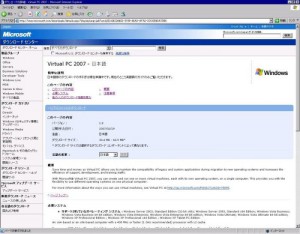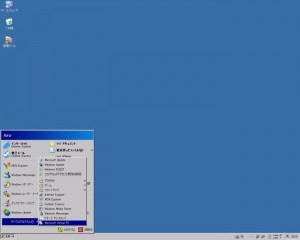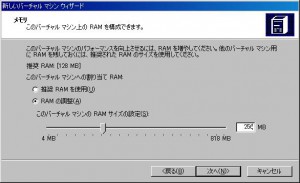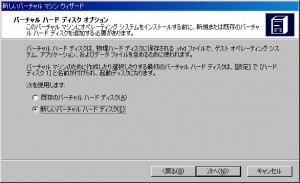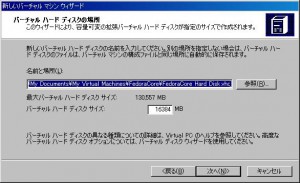VritualPCで仮想化
2010年10月23日 12:01 カテゴリ:仮想化
PCにそのままOSを入れるの普通ですが、
既にWindowsが入っているPCにWindowsを残したままLinuxを入れたい!という
こともよくあると思います。
その場合はデュアルブート環境を構築したり、本記事にあるように
仮想化ソフトを使用してOSをインストールしたりできます。
今回説明するのはMicrosoft社製の「VritualPC」です(^_^)/
イメージとしてはパソコン1台をイメージファイルとしてファイル化し、
WindowsOS上から起動できるようにしたものです。
2年ぐらい前?から無償になったので興味がある人は
ぜひ試してみてください!
なお、仮想化ソフトには下記のようなものがあります。
・Microsoft社 Virtual PC
・Microsoft社 Virtual Server
・VMware社 VMwareServer
※一般的(個人的)にはWindows系を構築するにはMicrosoft社製仮想ソフト、
Linux系にはVMwareを使用する気がしてます。
なお、Virtual PCではFedoraCoreのGUIが使用できなかった記憶があります。
やっぱりlinuxならコマンドだろ!!っというタイプ(私はそうですw)の人には
関係ありませんがw
☆インストール方法
1.Microsoft社ホームページから「VritualPC」をダウンロードする
下のほうにある「32 BIT\setup.exe」のダウンロードボタンでダウンロードできます。
もし64bitOSを使用してる方は64bitで!
2.ダウンロードしたsetup.exeをインストールしてください。
特に迷うこともないと思うので割愛します。
☆ 設定方法
1.スタート→すべてのプログラム→Microsoft Vritual PCをクリックする
2.新しいバーチャルマシンウィザードが開くので、「参照」ボタンをクリックし、保存先と名前を指定する
ここで作成されるのがマシン情報を記述した.vmcというファイルです。
3.オペレーティングシステムで作成するOSを選択する
4.メモリ設定を変更したい場合はRAMの調節をチェックし、メモリを設定する。
※ここまででマシン情報の設定は完了です。
以下はハードディスクに関する設定。
5.「新しいバーチャルハードディスク」をチェックする。
もし以前に作成したハードディスクのイメージファイルを使用したい場合は
既存のバーチャルハードディスクをチェックすると使用できます。
6.ハードディスクのイメージファイルの保存先を選択する
ここで作成されるのがハードディスクを1ファイル化した.vhdというファイルです。
7.完了~(>_<)